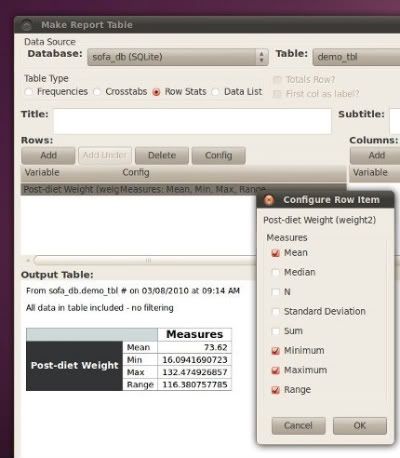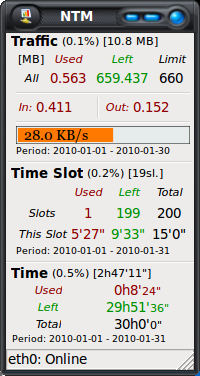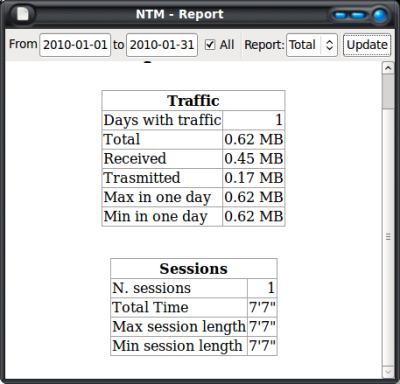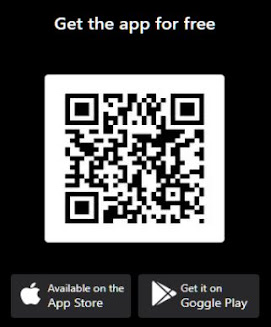Cada usuario de ordenador tiene necesidades muy distintas. Mientras algunos se conforman con poder navegar por internet y hacer un par de documentos otros tienen necesidades más específicas, como pueden ser el diseño gráfico, la programación o la creación de música. Es para estos últimos para los que se ha diseñado GNUGuitarINUX, concretamente para los guitarristas.
GNUGuitarINUX es una distribución de Linux LiveCD basada de Debian Squeeze. Está específicamente creada para obtener el mayor rendimiento posible, teniendo en cuenta que se va a usar para crear música esto es algo verdaderamente importante, ya que se podría arruinar una grabación por un simple lag de un segundo por la respuesta del sistema. Entre el software específico que podemos encontrar está Tuxguitar o Audacity, entre otros muchos más.
Este tipo de iniciativas me parecen muy loables, teniendo en cuenta que se hace de forma desinteresada y sin pretensiones de ganar dinero. Quizás las grandes empresas que se dedican a esto deberían fijarse en proyectos como GNUGuitarINUX que ofrecen una genial alternativa a los músicos que están empezando para poder crear sus proyectos sin necesidad de gastarse cantidades ingentes de dinero en software.
GNUGuitarINUX es completamente gratuito y está en su versión 1.0 RC2, pero esperan sacar la versión 1.0 final en breve.
Vía | Desafinados
Descarga | GNUGuitarINUX













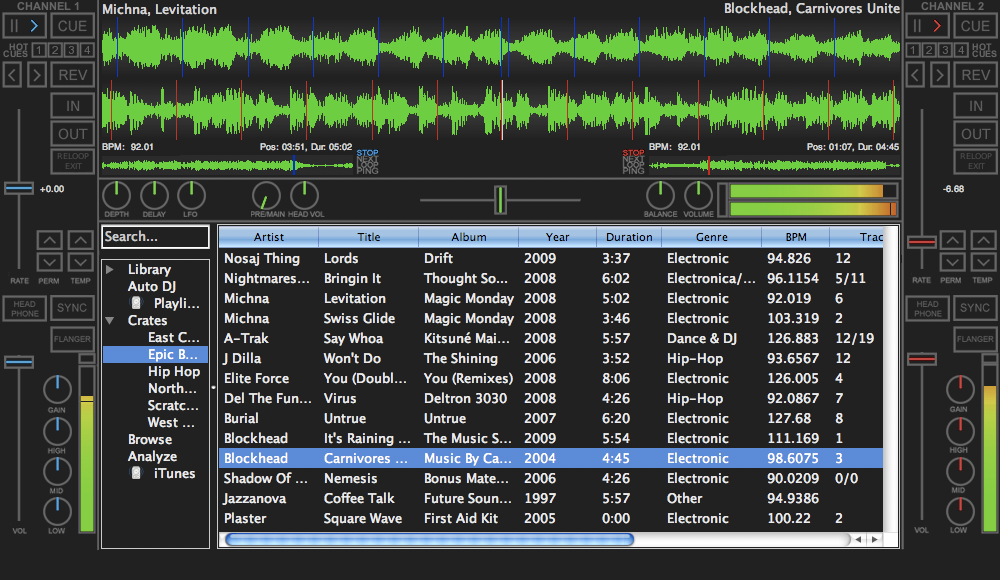
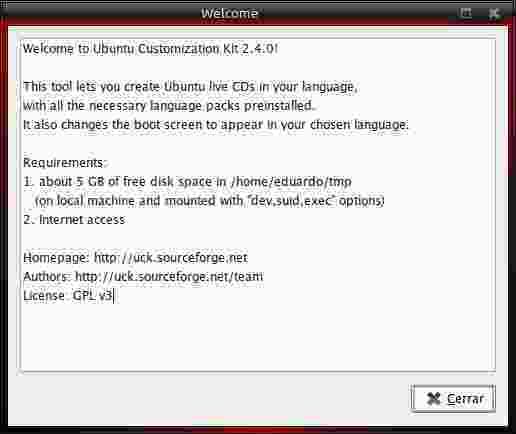







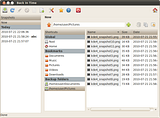


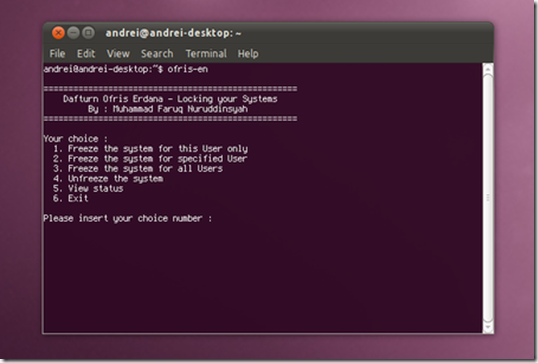
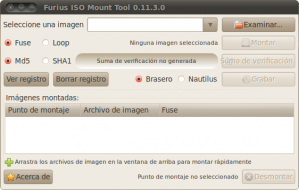 Dentro de sus características sobresale:
Dentro de sus características sobresale: